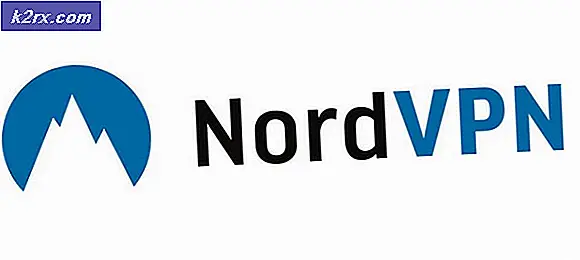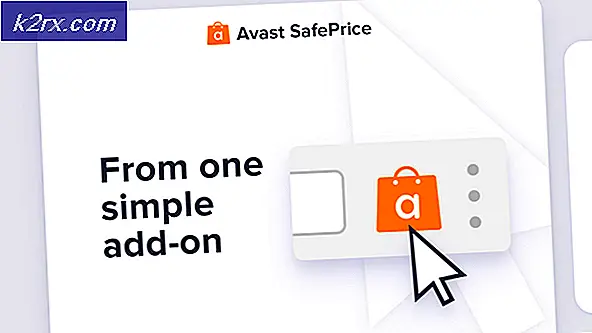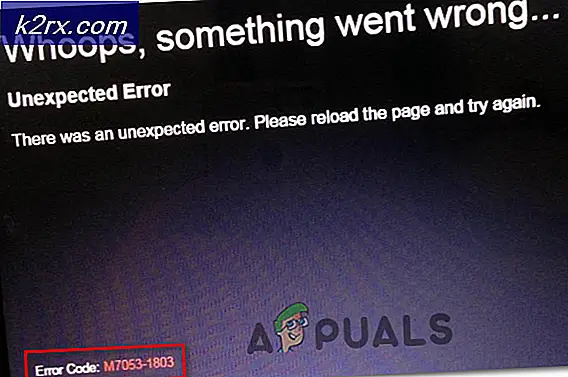Hur man öppnar ångspel i vindläget?
Vissa spel kan orsaka vissa problem för användarna, speciellt om spelet inte har optimerats än för datorn. Dessutom försöker många användare att köra ett spel med höga systemkrav på en low-end-dator vilket resulterar i en lågkvalitativ prestanda. Även om alla grafiska inställningar är avstängda eller satt till låga, upplever användarna ibland fortfarande många problem och de misslyckas med att få en spelbar bildhastighet som börjar vid 25 FPS (bilder per sekund) som anses vara den lägsta acceptabla ramen Betygsätta.
Att spela Steam-spel i vindläget lyckas ibland lösa vissa problem med låg prestanda, men vissa utvecklare har inte inkluderat denna inställning i sina spel och många användare undrar om det finns ett sätt att få alla Steam-spel att startas i fönstret. Det visar sig att det finns flera sätt att göra ett spel kör i fönsterläge!
Först och främst kontrollerar du inställningarna i spelet för att se om det specifika spelet har ett inbyggt alternativ att spela i ett fönster. Dessa inställningar är vanligtvis placerade i spelets videoinställningar. Observera att många av dessa inställningar beror på vilket läge du spelar. Om du till exempel ställer in fullskärmsupplösningen till 1024 x 768, kommer storleken på dina fönster att ha samma dimensioner efter din tur med fullskärm.
Vissa spel tillåter dock inte att du växlar mellan fullscreen och windowed mode i spelet eftersom det finns spel som inte tillåter många förändringar i dess inställningar eller de måste ändras via en extern config-fil. Lyckligtvis är lösningen på det här problemet ganska lätt och det handlar om att använda Steam-klienten.
Det första som vi kommer att förklara är att använda lanseringsalternativen som tillåter användarna att ställa in många olika alternativ innan de ens körs. För att ställa in olika alternativ för att starta spelet, öppna Steam-biblioteket och högerklicka på spelet du vill ställa in till fönsterläget. Öppna egenskaper och klicka på Ange startalternativ på fliken Allmänt .
PRO TIPS: Om problemet är med din dator eller en bärbar dator, bör du försöka använda Reimage Plus-programvaran som kan skanna förvaret och ersätta korrupta och saknade filer. Detta fungerar i de flesta fall där problemet uppstått på grund av systemkorruption. Du kan ladda ner Reimage Plus genom att klicka härOm du vill lägga till parametern Windowed Mode måste du skriva in -windowed i fältet som öppnas. Observera att du måste skilja den här parametern från de andra om du har dem med ett mellanslag. En användbar parameter för att lägga till bredvid -windowed är den parameter som definierar bredden på spelets fönster. Om spelet startar i fullskärm kommer följande parameter att definiera skärmens upplösning. Se till att du lämnar ett mellanslag tomt och skriv in -w där representerar den totala bredden i pixlar, t ex 1024. Det är inte nödvändigt att ställa in höjden eftersom bredden redan bestämmer matchningshöjden.
Tyvärr har användarna rapporterat att dessa lanseringsalternativ endast fungerar för spel som använder Source and Goldsrc-motorer. Om du vill redigera ett annat spel kanske du vill försöka högerklicka på genomsökarens genväg och välja Egenskaper . På fliken Genväg ska du se ett fält som heter Target. Detta fält representerar den ursprungliga platsen för genvägen. Lägg bara till -windowed eller -w efter citattecken och ditt spel ska springa windowed.
Det sista alternativet är att helt enkelt försöka klicka på Alt + Enter medan du är i spelet.
PRO TIPS: Om problemet är med din dator eller en bärbar dator, bör du försöka använda Reimage Plus-programvaran som kan skanna förvaret och ersätta korrupta och saknade filer. Detta fungerar i de flesta fall där problemet uppstått på grund av systemkorruption. Du kan ladda ner Reimage Plus genom att klicka här